Rimozione della formattazione
Quando incolli le informazioni in un documento, tali informazioni potrebbero non corrispondere alla formattazione delle informazioni del documento esistente. Ad esempio, potresti copiare informazioni da un documento a un altro, da un’applicazione sul tuo computer o da una pagina web. Mentre incolli ogni bocconcino, Documenti cerca di assicurarsi che la formattazione della fonte originale sia mantenuta (per quanto pratica) nel documento di Documenti.
Il risultato è che ti ritroverai con un documento che sembra un mosaico di pezzi, ognuno formattato in modo diverso dall’altro. Potresti pensare che la soluzione sia selezionare ogni pezzo, magari subito dopo averlo incollato, e applicare tutta la formattazione necessaria.
Sebbene questo sia certamente un approccio che puoi adottare, Documenti offre un modo più semplice: lo strumento Cancella formattazione. Usare lo strumento è molto semplice; basta selezionare il testo che hai incollato nel documento e quindi fare clic una volta sullo strumento. (Potrebbe essere necessario fare clic sul pulsante Altro per visualizzare lo strumento Cancella formattazione.) (Vedi figura 1.)
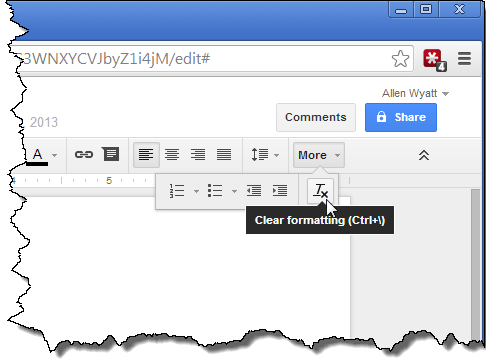
Figura 1. Lo strumento Rimuovi formattazione si trova sulla barra degli strumenti.
Quando si applica lo strumento Cancella formattazione, la formattazione non standard del testo selezionato viene rimossa con il risultato che ora corrisponde alla formattazione del testo del documento originale che lo circonda.
Questo suggerimento non funziona solo con il testo incollato. Se desideri rimuovere qualsiasi formattazione esplicita precedentemente applicata a parte del testo, seleziona quel testo e fai clic sullo strumento Cancella formattazione e tornerai all’impostazione predefinita.